Alle Tools immer dabei
WSCC
Das Windows System Control Center (WSCC) ist eine Tool-Sammlung, die sich an Admins und Technik-affine Nutzer richtet, die auf ihrem USB-Stick Dutzende oder gar Hunderte von System-Tools mit sich herumtragen.
Die Installation ist schnell erledigt. Rufen Sie wscc-app.com/main/downloads.php auf und klicken Sie bei WSCC 64-bit auf Download Now. Starten Sie das Set-up-Programm anschliessend mit einem Doppelklick auf die heruntergeladene EXE-Datei. Im Fenster Setup Type wählen Sie Portable Mode aus und danach den Laufwerkbuchstaben Ihres USB-Sticks. Anschliessend startet WSCC. Beim ersten Aufruf erscheint automatisch der Update Manager. Er informiert über Aktualisierungen und komplette Tool-Sammlungen wie die Sysinternals-Suite, die Sie jetzt auf Ihrem USB-Stick einrichten können, Bild 10. Bestätigen Sie mit Next und Add, um die jeweilige Suite herunterzuladen und auf Ihren Stick zu übertragen. Bei Tool-Sammlungen, auf die Sie verzichten wollen, klicken Sie einfach auf Skip. Sie können sie auch später noch auf Ihren USB-Stick übertragen.

Bild 10: Das Windows System Control Center (WSCC) richtet komplette Tool-Sammlungen wie die Sysinternals-Suite auf Ihrem USB-Stick ein
Quelle: PCtipp.ch
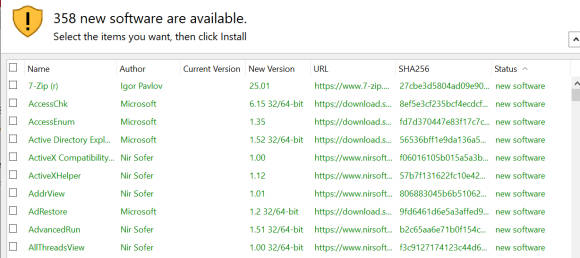
Bild 11: Im Update Manager wählen Sie aus, welche Tools WSCC auf Ihren Stick übertragen soll
Quelle: PCtipp.ch

Bild 12: WSCC installiert die System-Tools auf Ihrem Stick und sortiert sie in Kategorien ein
Quelle: PCtipp.ch
Oben finden Sie ausserdem die Schaltfläche Admin, um WSCC mit Administrator-Berechtigungen neu zu starten. Dann kann es seine erweiterten Rechte an die Tools «vererben». Über Install ergänzen Sie die Tool-Sammlungen, die Sie anfangs nicht ausgewählt hatten, während Sie über Updates nach Aktualisierungen für die auf dem USB-Stick vorhandenen Tools suchen und diese danach einspielen. Zum Start von WSCC auf Ihrem USB-Stick wechseln Sie in das Unterverzeichnis WSCC und klicken doppelt auf die Datei wscc.exe.
Fazit: Nimm drei
Jede der vorgestellten Tool-Sammlungen eignet sich für einen bestimmten Einsatzzweck. Das breiteste Angebot inklusive gängiger Office-Anwendungen bietet die PortableApps-Suite. Dafür ist LiberKey mit seinen vorkonfigurierten Paketen schneller eingerichtet. Das Windows System Control Center (WSCC) ist dagegen eine Sammlung mit Hunderten Systemwerkzeugen, die Sie immer auf Ihrem USB-Stick dabeihaben. Wenn Ihr Stick genug Platz bietet, lautet die Frage aber nicht, welche der drei Sammlungen Sie installieren sollten. Nehmen Sie einfach alle und richten Sie diese nebeneinander auf Ihrem USB-Stick ein. Sie kommen sich nicht in die Quere.








